轻松为Excel表格数据添加货币符号!许多用户在使用Excel编辑表格时,需要为数据添加货币符号,却找不到合适的添加方法。其实,只需简单几步即可完成。本文将详细讲解如何在Excel中为数据添加货币符号。

步骤一:打开Excel文件
首先,右键单击您的表格文件,选择“打开方式”,然后选择“Excel”程序打开。
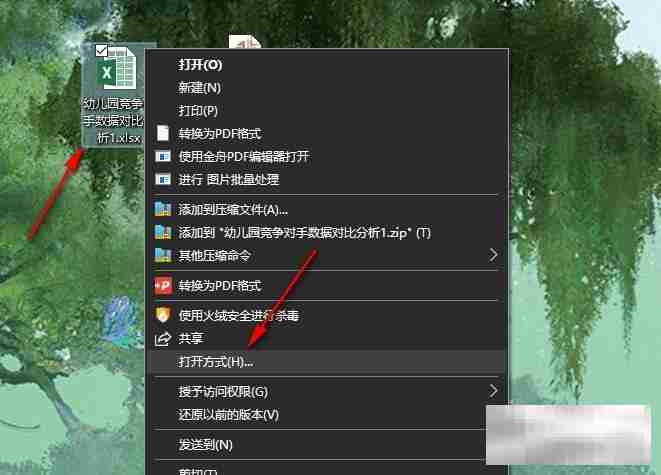
步骤二:选择单元格并设置格式
在Excel中,选中需要添加货币符号的数据单元格,右键单击,选择“设置单元格格式”。
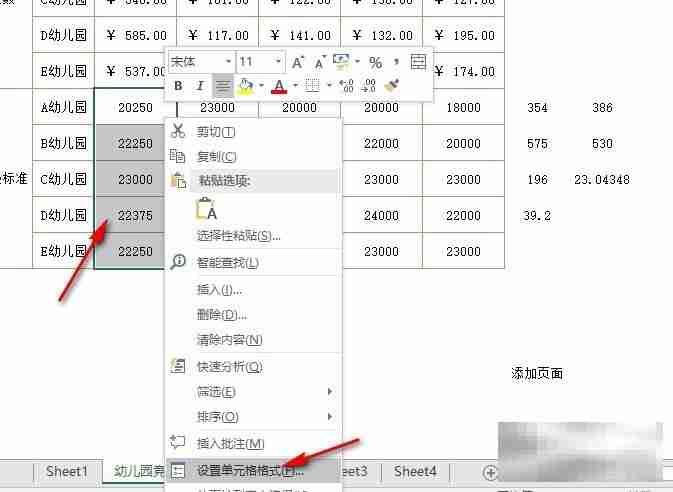
步骤三:选择货币格式
在“设置单元格格式”窗口中,选择“数字”选项卡,找到“货币”选项,并点击选择。
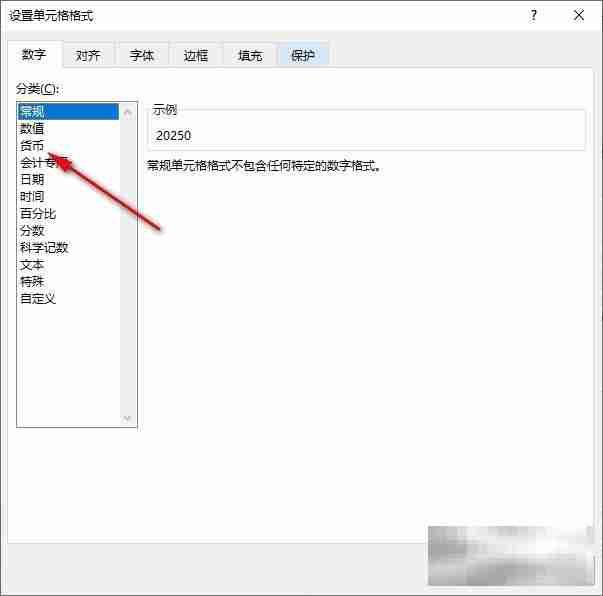
步骤四:选择货币符号
在“货币”选项卡中,设置好所需的小数位数,然后在“货币符号”下拉菜单中选择您需要的货币符号。最后,点击“确定”按钮。
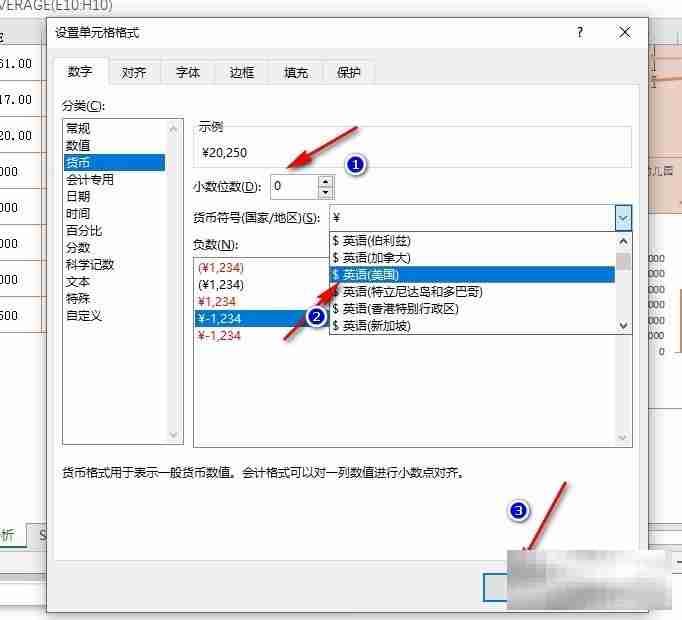
步骤五:查看结果
点击“确定”后,您会发现选中的单元格数据已经成功添加了货币符号。
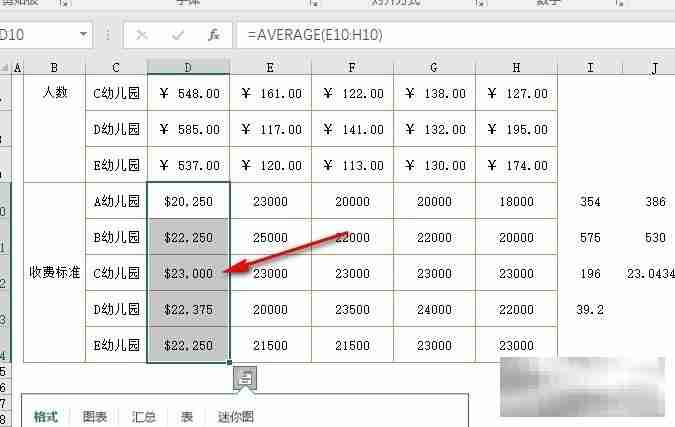
通过以上五个简单的步骤,您就可以轻松地为Excel表格数据添加货币符号了。 赶快试试吧!





